小小强pe工具箱pxe
小小强PXE版Pe使用说明 .PE的安装:服务端是标准的WinRar自解压包,DIY是相当方便的。你只需在网络上的某台机安装服务端即可供同一网络的所有客户机PXE启动并使用本PE的全部功能!服务端在安装时会自动执行一个设置程序,按提示设置后即建立好一个完整的PXE服务器;(如没有自动执行,可手动运行安装文件夹中的“setup.cmd”)然后,在客户机(要求网卡支持PXE启动)的BIOS中设置从网络启动即可。注意:如服务端主机或其线路上装有防火墙,为了能让客户端顺利PXE启动,最基本地要开放UDP的67(DHCP)和69(TFTP)入站端口;如果要使用共享外置加载模式,还要开放相关的文件共享。 .PE的卸载:运行安装文件夹内的“反安装.CMD”等其执行完成后手动删除服务端所有文件即可。 .服务端的常规设置:本PXE服务端的核心组件是“haneWIN DHCP Server”,因此一些常规设置都要在里面进行。例如:DHCP的IP地址、TFTP的路径等。 .grub4dos和syslinux双重PXE引导:服务端同时具备grub4dos和syslinux的PXE引导相关文件,它们有各自的兼容性,默认是grub4dos引导。如引导时出现兼容性问题,可手动设置更改为syslinux引导,设置方法为:在“haneWIN DHCP Server”中依次选菜单“选项”——》“standard”——》“引导”,将其中的“引导文件”修改一下即可。注意:grub4dos的引导文件为“zjqpe”,而syslinux的引导文件为“pxelinux.0”。 .灵活地部署服务端:本PE核心中内置网络组件,通过PXE启动后自动加载网络组件并通过DHCP获取IP地址,然后执行一个网络连通性的测试,如果测试通过就尝试从TFTP下载配置文件并根据配置文件的设置载入外置程序。这是一个颇为复杂的加载过程,其中任何一个环节都很容易受网络环境的影响,导致整体加载失败!因此,在服务器端“User”文件夹下设定了几个配置文件。合理地设置这些文件,可让本PE尽可能地适应各种复杂的网络环境!至于各个配置文件的具体作用和设置方法请参阅“User”文件夹中的说明文档。最后,还要说明一下内核中“WXPE外置程序PE_OUTERPARTSTART_NET.CMD”这个文件,在此文件的开头定义了几个变量,适当设置它们能使本PE适应更复杂的网络环境,只是需要对内核动手才行。其中的“PINGIP”和“TFTPIP”变量要注意一下,它用于手动指定网络连通性的测试IP和TFTP服务器IP,如果设置了,程序会优先使用该变量的设定。详细设置方法见该文件中的注释。 .共享和TFTP双重外置加载模式:本PE外置程序的加载分为“共享模式”和“TFTP模式”两种:1.共享模式:程序会根据配置文件的设置自动映射服务器上共享的外置程序为网络驱动器Y盘,并从中加载外置程序。该模式加载外置程序的结果与光盘版的一样,有功能齐、节省内存和使用方便等优点;而它的缺点就是需要服务器开启共享且指定的可连接用户必须是空密码!这对安全要求较高的服务器就不适用了。2.TFTP模式:程序会根据配置文件的设置从TFTP服务器下载并加载基本的外置程序;且为其它的外置程序创建指向TFTP服务器的快捷方式,当客户端使用某个程序时,会先从TFTP将程序下载到本地,然后再运行。该模式的优点就是对服务器的设置没有要求,只要能顺利通过PXE引导就能顺利加载外置程序;而缺点就是有少部分外置程序不能使用且运行时耗内存较多。默认情况下,程序会先尝试加载TFTP模式。你也可手动设置默认加载共享模式,方法为:在服务器端“User”文件夹下的“startmode.cmd”就是配置文件,文件的开头定义了一个变量“STARTMODE”,只要修改其值即可。详细请看“startmode.cmd”内的注释。 .PE登录密码的设置(非启动菜单密码):在服务器端“User”文件夹下有个“PASSWORD.INI”的文件,设置其中的“LOGINPASSWORD”变量即可给PE加上登录密码。详细请看“PASSWORD.INI”内的注释。(注意:这里的密码只是PE登录密码,而启动菜单仍会被显示,所附带的DOS工具也可照常使用。另外,在服务器端“其它”文件夹下有对密码进行MD5处理的工具。) .启动菜单密码的设置:grub4dos的PXE引导,分两个步骤:1.在服务器端“WXPECFG”文件夹下有个“PASSWORD”的文件,用记事本修改其中的两条“password --md5”语句,将该语句后面的字串改为你的密码。具体用途请看“PASSWORD”文件内的注释。2.将服务器端“WXPECFG”文件夹下原有的“default”改名为“default1”,然后将“PASSWORD”文件改名为“default”。syslinux的PXE引导,也分两个步骤:1.在服务器端“syslinuxcfg”文件夹下有个“PASSWORD”的文件,用记事本修改其中的“MENU MASTER PASSWD”和“MENU PASSWD”两条语句,将语句后面的字串改为你的密码。具体用途请看“PASSWORD”文件内的注释。2.将服务器端“syslinuxcfg”文件夹下原有的“default”改名为“default1”,然后将“PASSWORD”文件改名为“default”。(注意:所有密码必须用“for grub”MD5处理的,在服务器端“其它”文件夹下有对密码进行MD5处理的工具。) .精简内核:在服务器端“WXPE”文件夹下的“WINPE.IMG”就是PE内核,它内置了网络组件,位于内核的“WXPE外置程序PE_OUTERPART”文件夹内,网卡驱动为DPS的驱动包,应该很全面的了。如果你将本PE应用于固定的网络中,建议你根据网络的实际状况自己DIY一下驱动,以减少核心镜象的大小,毕竟核心镜象越小,服务器的负担就越轻。 注意:“WINPE.IMG”文件必须用VDM来进行修改,此软件在外置程序中有。

pxebootfailed
电脑出现bootfailed是因为电脑的主引导记录损坏,具体的解决办法如下:1、首先,插入U盘,在电脑上打开通用PE工具箱,点击“一键制作U盘启动盘”按钮:2、然后,重启电脑,进入pe系统:3、接着,在弹出的对话框中,选择目标磁盘,默认是U盘,必须选择要修复的硬盘:4、之后,点击“主引导记录”这个按钮: 5、最后,在弹出的对话框中,点选WindowsVista/7/8,然后点击安装配置。到此,电脑出现bootfailed的问题就已经成功解决了:
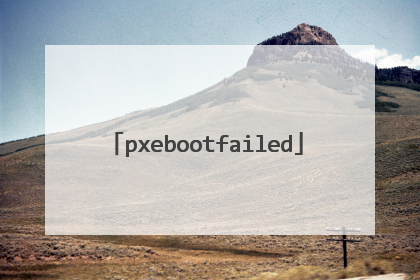
winpe新方向pxe?
其实要pxe启动, 大部份pe也成. 只是有些pe被YY的太奇异. 现在依不同的影像类型, 选用不同的 pxe 导, pe 身上没有甚麼要为 pxe 启动而做的了. 这个不算新方向. .img 类的 pe, 用 MS 的 ramboot 方法. 要用grub则要有无盤天使的PE, 除了原创cheanll 之外, 但我不见有太多以这形式是这样的.ISO 类的PE, 使用 gurb map --mem 使成了, 没有要改地方. 如果是使用pxelinux. 的话, 只好乖乖的用MS 的 ramboot 方式, 再看内里的属於win2k3的文件有便成. CLIMBING 有教程, 其实都是很简单的, 会比做维护难吗? 会比考MS的认证难吗 ?
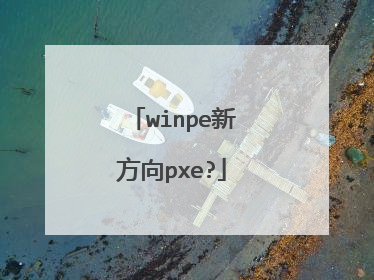
濡備綍鍚�鍔╓INDOWS PE
鍚�鍔� Windows PE 搴旂敤鍒�: Windows Vista 鍒涘缓鑷�瀹氫箟 Windows PE 鏄犲儚鍚庯紝蹇呴』纭�瀹氭槧鍍忓惎鍔ㄧ殑鏂瑰紡浠ュ強鏄犲儚杩愯�岀殑浣嶇疆銆傜��涓�绉嶆柟娉曟槸浠庡彲绉诲姩浠嬭川鍚�鍔ㄥ埌闅忔満瀛樺彇鍐呭瓨 (RAM)锛岀劧鍚庣洿鎺ヤ粠 RAM 纾佺洏杩愯�屻�傜��浜岀�嶆柟娉曟槸鐩存帴浠� CD 鎴栫‖鐩樺惎鍔ㄥ苟杩愯�屻�� 鍏辨湁浜旂�嶄娇鐢� RAM 纾佺洏鍚�鍔� Windows PE 鐨勬柟娉曘�傚彲浠ュ湪浠ヤ笅浣嶇疆鍒涘缓鍙�鍚�鍔� Windows PE RAM 纾佺洏鏄犲儚锛� CD-ROM銆� USB 闂�瀛橀┍鍔ㄥ櫒 (UFD)銆� 纭�鐩樸�� Windows 閮ㄧ讲鏈嶅姟 (Windows DS) 鏈嶅姟鍣ㄣ�傚彲浠� PXE 鍚�鍔ㄧ殑鏂瑰紡璁块棶鏄犲儚銆� 鍙楁敮鎸佺殑 PXE 鏈嶅姟鍣ㄣ�傚彲浠� PXE 鍚�鍔ㄧ殑鏂瑰紡璁块棶鏄犲儚銆� 閫氬父锛屼粠纭�鐩橀┍鍔ㄥ櫒銆丆D-ROM 鎴� Windows DS (PXE) 鏈嶅姟鍣ㄥ惎鍔ㄨ�$畻鏈烘椂锛學indows 灏嗕娇鎿嶄綔绯荤粺鏂囦欢鍙ユ焺淇濇寔鎵撳紑鐘舵�佸苟涓撶敤浜庤�� Windows 瀹炰緥銆傚洜姝わ紝涓嶈兘鍙栧嚭鐢ㄤ簬鍚�鍔ㄨ�$畻鏈虹殑 CD 鑰屾斁鍏ュ彟涓�寮� CD銆備篃涓嶈兘鍒犻櫎浠庝腑鍚�鍔ㄨ�$畻鏈虹殑纭�鐩樺垎鍖恒�傜敤浜庡惎鍔ㄨ�$畻鏈虹殑 Windows DS (PXE) 鏈嶅姟鍣ㄥ繀椤讳娇杩欎簺鏂囦欢鍙ユ焺淇濇寔鎵撳紑鐘舵�侊紝涓嶈兘鏂�寮�缂撳煿鏄� Windows PE 瀹㈡埛绔�璁$畻鏈轰笌缃戠粶鐨勮繛鎺ワ紝鍚﹀垯 Windows PE 灏嗗彉寰椾笉绋冲畾銆� Windows PE 鐨勫ぇ灏忓厑璁告暣涓� Windows PE 鎿嶄綔绯荤粺鏄犲儚鍔犺浇鍒伴殢鏈哄瓨鍙栧唴瀛� (RAM) 骞朵粠 RAM 纾佺洏鍚�鍔ㄨ�$畻鏈恒�俁AM 纾佺洏鍚�鍔ㄥ姛鑳藉湪鍐呭瓨涓�鎻愪緵浜嗕竴涓�铏氭嫙 CD 鏂囦欢绯荤粺銆� Windows 鎿嶄綔绯荤粺瀹夎�呭姞杞界▼搴忕幇鍦ㄦ敮鎸佷粠 RAM 纾佺洏鍔犺浇 Windows PE銆俁AM 纾佺洏椹卞姩绋嬪簭鏀�鎸佸皢 ISO-9660 (CD) 鏄犲儚浣滀负 RAM 纾佺洏杩涜�屽姞杞姐�備粠 RAM 纾佺洏鍚�鍔� Windows PE 浣挎偍鍙�浠ヨ繘琛屼互涓嬫搷浣滐細 鍙栧嚭鐢ㄤ簬鍚�鍔ㄨ�$畻鏈虹殑 CD锛岀劧鍚庢斁鍏ュ彟涓�寮� CD 鏉ユ坊鍔犻┍鍔ㄧ▼搴忋�佸疄鐢ㄧ▼搴忓拰搴旂敤绋嬪簭鎴� Windows 鎿嶄綔绯荤粺鏄犲儚銆� 浠� Windows DS (PXE) 鏈嶅姟鍣ㄥ惎鍔ㄨ�$畻鏈猴紝璇ユ湇鍔″櫒鍏锋湁涓�鏃﹀姞杞� Windows PE 鍗充粠缃戠粶鏂�寮�杩炴帴鐨勫姛鑳姐�傞�栨�″畬鎴� Windows PE 鏄犲儚鐨勪笅杞藉悗锛屼究涓嶅啀瀵圭綉缁滆祫婧愬叿鏈変换浣曚緷璧栨�э紝渚嬪�傛枃浠跺彞鏌勶紝鍦� Windows PE 瀹㈡埛绔�璁$畻鏈洪噸鏂板惎鍔ㄤ箣鍓嶏紝杩欎簺璧勬簮閫氬父闇�瑕佷繚鎸佷腑鎱庡姞杞界姸鎬併�� 鍒犻櫎鍒氬垰鍚�鍔� Windows PE 鐨勭‖鐩樺苟瀵瑰叾杩涜�岄噸鏂板垎鍖恒�� 鍑忓皯鎬诲惎鍔ㄦ椂闂淬�� 娉ㄦ剰Windows PE 灏嗛┍鍔ㄥ櫒鍙� X 鍒嗛厤缁欏畠浠庝腑鍚�鍔ㄧ殑浠讳綍浠嬭川锛屽苟涓斾笉瀵规墍鍒嗛厤鐨勯┍鍔ㄥ櫒鍙疯繘琛屼慨鏀广�� 瑕佹眰浣跨敤 RAM 纾佺洏鍚�鍔� Windows PE 鏃堕渶瑕佷互涓嬮厤缃�锛� 鍩轰簬 x86銆乤md64 鎴� IA64 鐨勮�$畻鏈恒�� 浠� Windows PE 2.0 鍩烘湰鏄犲儚鍒涘缓鐨勫彲鍚�鍔� Windows PE 鏄犲儚銆� 浣跨敤榛樿�ょ殑 Windows PE 纾佺洏鏄犲儚鏃惰嚦灏戦渶瑕� 512 鍏嗗瓧鑺� (MB) 鐨� RAM 濡傛灉浣跨敤鑷�瀹氫箟鐨� RAM 纾佺洏鏄犲儚锛岃�$畻鏈虹殑 RAM 蹇呴』鑷冲皯姣旇嚜瀹氫箟 RAM 纾佺洏鏄犲儚鐨勫ぇ灏忓ぇ 100 MB銆傚�傛灉娌℃湁瓒冲�熺殑 RAM 鏉ュ瓨鍌� RAM 纾佺洏鏄犲儚鍜屽惎鍔ㄦ搷浣滅郴缁燂紝Windows PE 灏嗘棤娉曞惎鍔ㄣ�� 璇峰弬鎵板憡闃� 姒傝�堬細鍦� CD-ROM 涓婂垱寤哄彲鍚�鍔ㄧ殑 Windows PE RAM 纾佺洏
涓嬭浇PE宸ュ叿锛岃繍琛岋紝閲嶅惎锛屾悶瀹�
涓嬭浇PE宸ュ叿锛岃繍琛岋紝閲嶅惎锛屾悶瀹�

pxe winpe 启动安装多镜像
当然可以,你可以用下面这个东西实现。我做网吧的,一直都是用的这个 MaxDOS 7.1 2009元旦版发布.(硬盘版For 2k/XP/2K3,PXE版,网刻服务端2.0版) 这是下载的网址:http://pzz.cn/bbs/read.php?tid=59563

